在编辑WPS表格时,如何巧妙融入图片以提升整体视觉效果,我们将详细指导。
1、 将WPS打开,点击上面的【插入】选项。
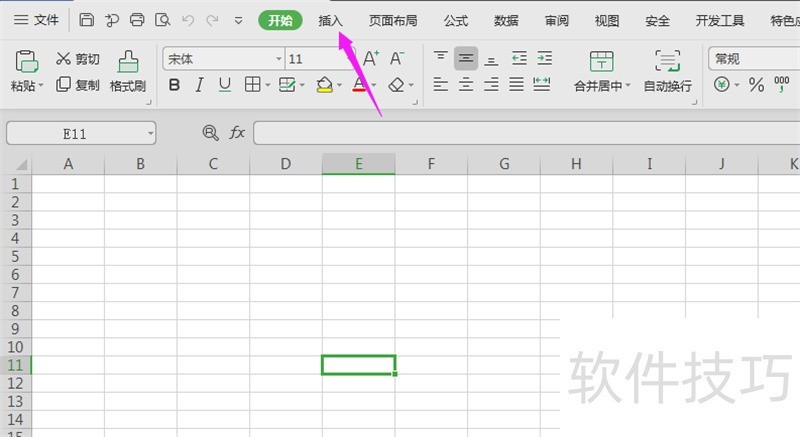
2、 然后在里面点击【图片】功能。
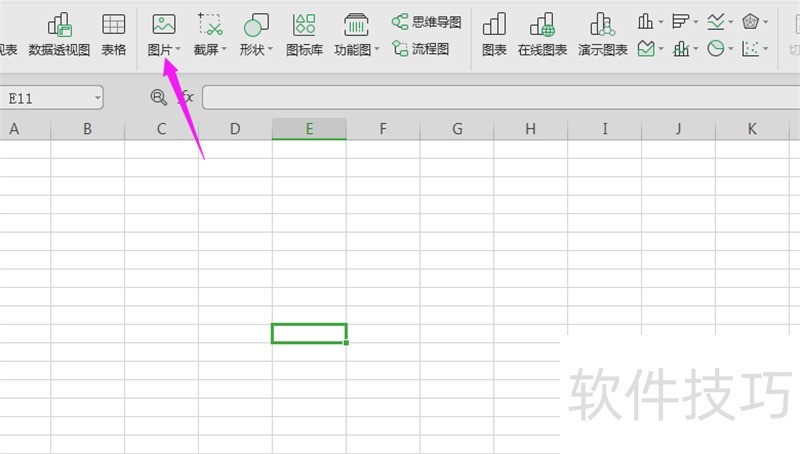
3、 然后弹出来的选项,点击【本地图片】选项。
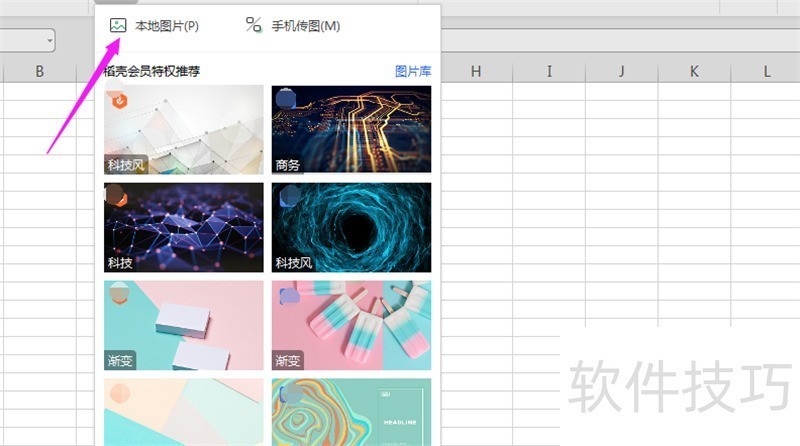
4、 然后打开本地图片的位置,选择一个本地图片,点击【打开】按钮。
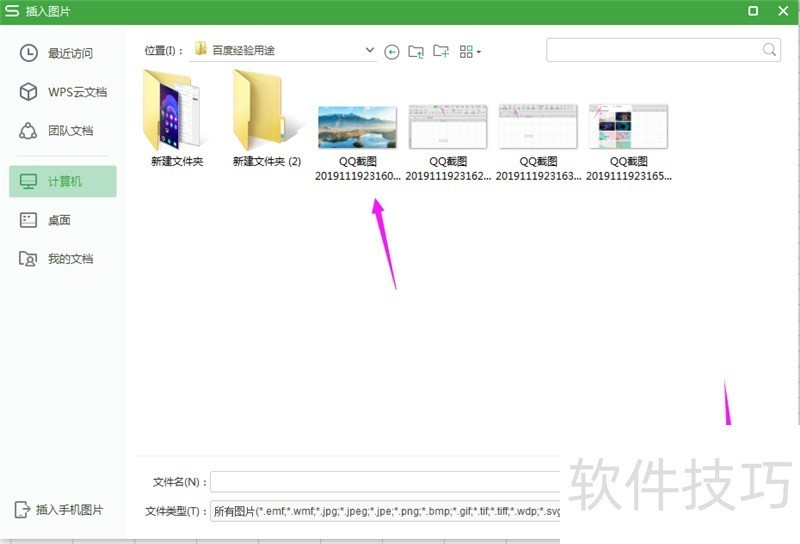
5、 然后可以看到插入的图片,通过周围的点调整大小、拉伸、旋转,拖动图片可以调整位置,将图片调整好。
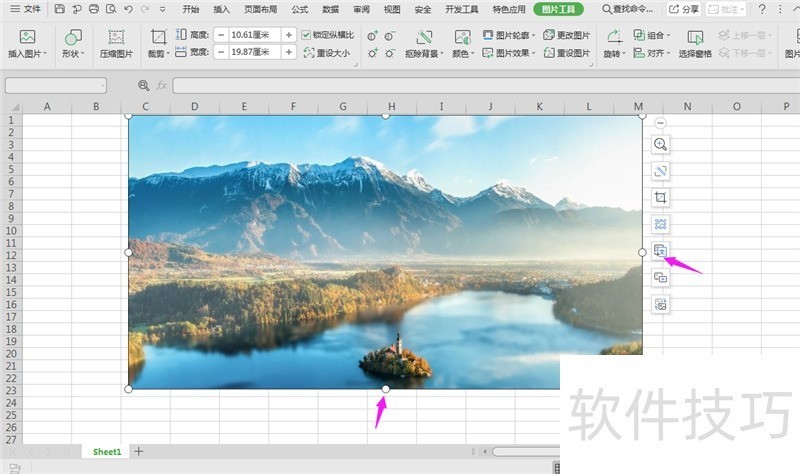
文章标题:WPS表格怎么插入本地图片
文章链接://www.hpwebtech.com/jiqiao/207319.html
为给用户提供更多有价值信息,ZOL下载站整理发布,如果有侵权请联系删除,转载请保留出处。
- 上一问:wps2019添加或移除快速访问工具
- 下一问:office2013电话激活具体步骤
相关软件推荐
其他类似技巧
- 2024-08-22 07:22:02WPS表格怎么插入本地图片
- 2024-08-22 07:20:02wps2019添加或移除快速访问工具
- 2024-08-22 07:16:02wps里不可不会的快捷键
- 2024-08-22 07:15:02WPS文档中如何给图片添加外发光效果
- 2024-08-22 07:13:02WPS表格中如何自动突显最大值
- 2024-08-22 07:11:02WPS表格文档中如何求绝对值ABS
- 2024-08-22 07:09:02wps 2019 ppt怎么设置文字倾斜效果?
- 2024-08-22 07:08:02wps如何设置密码锁定?
- 2024-08-22 07:05:02wps连不上网怎么解决?
- 2024-08-22 07:04:02wps中如何设置自动换行
金山WPS Office软件简介
WPS大大增强用户易用性,供用户根据特定的需求选择使用,并给第三方的插件开发提供便利。ZOL提供wps官方下载免费完整版。软件特性:办公, 由此开始新增首页, 方便您找到常用的办公软件和服务。需要到”WPS云文档”找文件? 不用打开资源管理器, 直接在 WPS 首页里打开就行。当然也少不了最近使用的各类文档和各种工作状... 详细介绍»









